섹션 삭제를 나누기에서 Microsoft Word Document
기사:Avantix 학습팀|이 업데이트 January10,2021
에 적용됩니다.Microsoft®Word®2010 년,2013 년,2016,2019 년 365(Windows)
제거할 수 있습니다 섹션을 나누기에서 Microsoft Word 에 몇 가지 다른 방법이 있습니다. 섹션 나누기를 삭제하려면 단락 표시 또는 기호를 표시해야합니다. 섹션 나누기는 삭제하기가 까다로울 수 있으므로 다른보기에서 선택하고 삭제해야 할 수도 있습니다., 를 삭제할 때는 주의해야 합 섹션을 나누기로 각 섹션에서는 서로 다를 수 있습니 여백,머리말과 꼬리말과 페이지 방향 그래서 삭제 섹션에서 휴식을 변경할 수있는 모든 사람들의 설정입니다.
추천 기사:방법을 추가하거나 제거 페이지 나누기에서 Microsoft Word
볼 섹션을 나누기
볼 수 있습니다 섹션에서 휴식의 인쇄 레이아웃 전망(기본 뷰에서 워드)또는에서 초안을 보기입니다. 어느 쪽이든,섹션 나누기를 삭제하려는 경우 단락 표시(및 기타 비 인쇄 문자)를 켜는 것이 가장 좋습니다.,
Microsoft Word 에서 섹션 나누기,단락 표시 및 기타 비 인쇄 문자를 보려면:
- 리본에서 홈 탭을 클릭하십시오.
- 클릭하 보이기/숨기기¶단락 그룹에서 단락 마크,탭,간격 및 매뉴얼 페이지를 나누기를 표시하지만 인쇄되지 않습니다.
리본에서보기 탭을 클릭하고 필요한보기를 선택하여 페이지 레이아웃보기와 초안보기 사이를 변경할 수 있습니다.
트랙 변경이 꺼져 있는지 확인
트랙 변경이 켜지면 섹션 나누기를 삭제할 수 없습니다.,
트랙 변경을 끄려면:
- 리본에서 검토 탭을 클릭하십시오.
- 추적 그룹의 변경 사항 추적을 클릭합니다.
- 드롭다운 메뉴에서 변경 사항 추적을 선택하여 추적을 끕니다.
트랙 변경을 끄려면 Ctrl+Shift+E 를 누를 수도 있습니다.
섹션 나누기 삭제
섹션 페이지 나누기는 기본적으로 숨겨져 있습니다. 섹션 나누기를 쉽게 삭제하려면 표시/숨기기를 켜십시오.
를 삭제하려면 휴:
- 필요한 경우,클릭 가정 탭을 클릭한 다음 보이기/숨기기¶단락의 그룹입니다.,
- 틈을 두 번 클릭하여 선택하거나 그 위로 드래그하십시오.
- backspace 또는 Delete 를 눌러 휴식을 삭제하십시오.
섹션 나누기를 삭제하는 데 어려움이있는 경우 리본에서보기 탭을 클릭하고 보기 그룹에서 초안을 선택하십시오. 그 위에 드래그하여 휴식을 선택한 다음 삭제를 누릅니다. 보기 탭을 다시 클릭하고 보기 그룹에서 레이아웃 인쇄를 클릭하여 인쇄 레이아웃 보기로 돌아갑니다.
제거하는 여러(또는 모두)섹션에서 휴식을 사용하여 찾고 바꾸기
제거할 수 있습니다 섹션에서 휴식을 사용하여 찾을 수 있고 교체:
- 홈 탭을 클릭에서는 리본입니다.,
- 편집 그룹에서 바꾸기를 클릭하거나 Ctrl+H 를 누르면 대화 상자가 나타납니다.
- 더보기를 클릭>>을 확장하는 대화 상자(필요한 경우).
- 찾을 내용 상자를 클릭하십시오.
- 특별 메뉴에서 섹션 나누기를 선택하십시오. 문자”^b”가 나타납니다.
- 로 바꾸기 상자를 클릭하십시오.
- Delete(필요한 경우 여러 번)를 눌러 replace with 상자에 아무 것도 없는지 확인하십시오.
- 다음 찾기를 클릭합니다.
- 바꾸기를 클릭 한 다음 다음 섹션 나누기로 이동 다음 찾기를 클릭합니다., 각 섹션 나누기에 대해 반복하십시오. 모든 섹션 나누기를 삭제하려면 모두 바꾸기를 클릭합니다.
아래의 확장을 찾아와 대화 상자
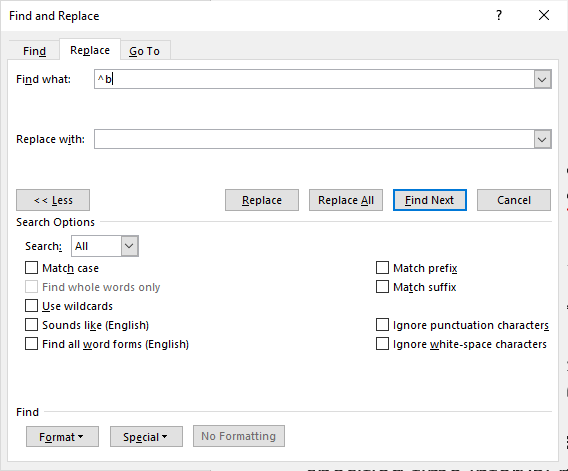
찾을 수 있고 교체하는 것은 매우 유용한 대화 상자에 단어입니다. 서식,스타일 및 기타 특수 문자를 찾아 교체하는 데 사용할 수 있습니다.
이 같은 더 많은 기사를 얻기 위해 구독
이 기사가 도움이 되었습니까? 새로운 기사를 받고 싶다면 이메일 목록에 가입하십시오.,
14+단어 선택한 바로 가기를 신속하게 텍스트를 선택
10+한 Microsoft Word 탐색기를 신속하게 이동할 문서의
하는 방법 Superscipt 또는 첨자 Word
과
Microsoft Word:Intermediate/Advanced
Microsoft Word:설계 동를 사용하여 Word 문서 필드
Microsoft Word: 오래서 문서를 마스터 클래스가
Microsoft Word:Word 문서 액세스할 수 있
Microsoft Excel:Intermediate/Advanced
Microsoft PowerPoint:Intermediate/Advanced
보상 과정을>